- Mwandishi Abigail Brown [email protected].
- Public 2024-01-07 19:07.
- Mwisho uliobadilishwa 2025-01-24 12:25.
Unachotakiwa Kujua
- Chaguo rahisi zaidi kwa Windows: Bofya kulia faili ya.ttf au.otf na uchague Sakinisha.
- Rahisi zaidi: Nenda kwa Anza > Jopo la Kudhibiti > Fonti. Katika dirisha lingine, buruta faili ya.ttf au.otf kwenye folda ya fonti uliyofungua hivi punde.
- Kwa Word for Mac, bofya mara mbili faili ya fonti ili kufungua onyesho la kukagua > Sakinisha Fonti.
Makala haya yanafafanua jinsi ya kusakinisha fonti katika Windows, Word for macOS, Microsoft Word Online, Word for Android, na Word kwa iOS. Maagizo katika makala haya yanatumika kwa matoleo yote ya Word yanayorejea 2011 pia kwa Windows 10, 8, na 7, macOS, Android, na iOS.
Jinsi ya Kusakinisha Fonti kwenye Windows
Hebu tujifunze jinsi ya kusakinisha fonti kwenye Windows ili tuiongeze kwenye Word. Kusakinisha fonti kwenye Windows ni sawa kutoka Windows 10 hadi Windows 7. Kuna njia 2 za kusakinisha.
Njia 1
- Ikiwa huoni faili ya.ttf au.otf, huenda ukahitaji kuitoa kutoka kwa faili ya zip.
-
Ukishakuwa na faili ya.ttf au.otf, bofya kulia faili na uchague Sakinisha.

Image -
Utaona kwa muda mfupi dirisha la maendeleo ya usakinishaji linaposakinishwa.

Image
Njia 2
-
Chagua Anza > Jopo la Kudhibiti > Fonti ili kufungua folda ya fonti ya mfumo wako.

Image -
Katika dirisha lingine, tafuta fonti unayotaka kusakinisha. Ikiwa ulipakua fonti kutoka kwa tovuti, basi huenda faili iko kwenye folda yako ya Vipakuliwa. Faili ya fonti inaweza kuwa na kiendelezi cha.ttf au.otf.

Image -
Buruta fonti unayotaka kwenye folda ya fonti ya mfumo wako. Unaweza kuiweka katika nafasi yoyote nyeupe kati ya aikoni za fonti zingine kwenye paneli ya kudhibiti fonti.
Seti za fonti mara nyingi huwa ndani ya faili za.zip, kwa hivyo ni lazima uzitoe kabla ya kuburuta faili halisi za fonti kwenye folda ya Fonti ya mfumo wako. Kwa mwongozo wa jinsi ya kutoa, au kufungua, faili ya.zip, angalia Faili za Zip: Zifungue Ukitumia Programu Inayofaa. Ikiwa faili ya.zip ina tofauti nyingi za fonti, lazima usakinishe kila moja moja.

Image -
Fonti inapokuwa kwenye folda sahihi, inapaswa kusakinishwa kiotomatiki. Ikiwa haifanyi hivyo, bofya mara mbili faili ya fonti ili kufungua Kihakiki cha Font, na ubofye kitufe cha Sakinisha katika kona ya juu kushoto. Wakati mwingine unapofungua Neno, fonti mpya inapaswa kuonekana kama chaguo katika orodha ya fonti.

Image
Jinsi ya Kuongeza Fonti kwa Word kwa Mac
Kabla ya kutumia fonti mpya za Microsoft Word kwenye Mac, lazima uziongeze kwenye programu ya kudhibiti fonti kwenye macOS, Kitabu cha Font:
-
Tafuta faili yako ya fonti na ubofye mara mbili ili kufungua dirisha la onyesho la kukagua fonti. Huenda ukahitaji kufungua faili kwanza.

Image -
Bofya Fonti ya Kusakinisha karibu na sehemu ya chini ya dirisha la onyesho la kukagua fonti, ambalo linapaswa kufungua Kitabu cha Fonti.

Image -
Ikiwa unatumia toleo la 2011 la Office for Mac, basi lazima pia uburute na kudondosha faili ya fonti kwenye mkusanyiko wa Windows Office Compatible, ambao unaweza kupatikana katika utepe wa kushoto wa Kitabu cha Fonti.

Image - Baada ya kuwasha tena Mac yako, fonti inapaswa kupatikana katika Word na programu nyingine nyingi ikiwa ni pamoja na PowerPoint na Excel.
Fonti zitaonyeshwa ipasavyo katika Word ikiwa tu zimesakinishwa kwenye kifaa cha mtumiaji. Maandishi yaliyoumbizwa na fonti zisizotumika kwa kawaida yataonekana katika fonti chaguo-msingi kama vile Times New Roman. Ikiwa unapanga kushiriki faili zako za Neno na wengine, unaweza kuhitaji kupachika fonti kadhaa. Unaweza tu kupachika fonti katika matoleo ya Windows ya Word, na fonti mahususi lazima iruhusu upachikaji. Angalia orodha ya fonti za Microsoft zinazoauniwa na kila toleo la MS Office ili kubaini ni fonti gani unaweza kuhitaji kupachika.
Jinsi ya Kuongeza Fonti kwenye Neno Mtandaoni
Ikiwa unatumia programu ya Microsoft Word Online kama sehemu ya Microsoft 365, unaweza kutumia fonti yoyote iliyosakinishwa kwenye mfumo wako. Andika tu jina la faili ya fonti ukiondoa kiendelezi kwenye kisanduku cha Chaguo za Fonti.
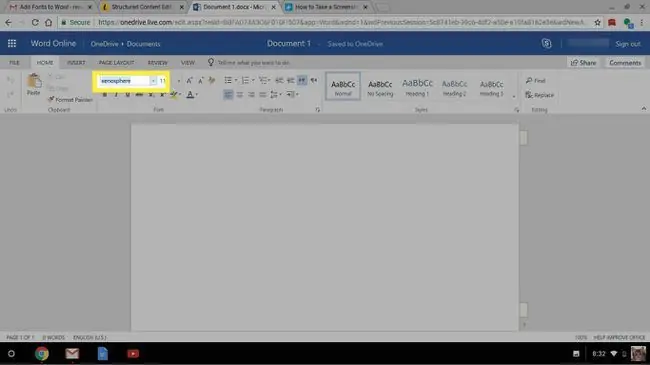
Unapohifadhi hati, jina la fonti litaonekana kwenye kisanduku cha chaguo za fonti na kuonyeshwa ipasavyo kwa mtumiaji yeyote ambaye amesakinisha fonti hiyo kwenye kifaa chake. Kwa bahati mbaya, Word Online haikuruhusu kupachika fonti.
Mstari wa Chini
Ndiyo. Pindi tu unapoongeza fonti kwenye mfumo wako wa uendeshaji na kuhakikisha kuwa inaoana na Word, basi unapaswa kuwa na uwezo wa kuitumia katika programu yoyote ya MS Office ikiwa ni pamoja na Microsoft Excel na PowerPoint.
Jinsi ya Kuongeza Fonti kwa Microsoft Word kwa Android
Kwa bahati mbaya, kuongeza fonti kwenye toleo jipya zaidi la MS Word kwa Android ni vigumu zaidi kuliko ilivyokuwa zamani. Kabla ya kuanza, utahitaji ufikiaji wa mizizi kwenye kifaa chako. Lifewire ina mwongozo wa kina unaoeleza jinsi ya kukidhibiti kifaa chochote cha Android.
Kuweka mizizi kwenye kifaa chako kunaweza kubatilisha dhamana na kusababisha hitilafu za maunzi. Kabla ya kujaribu kuepua, hifadhi nakala ya data yako muhimu ukitumia programu kama vile Helium.
- Kwa kifaa chako cha Android kilichozinduliwa, pakua FX File Explorer na usakinishe programu jalizi ya mzizi.
- Fungua FX File Explorer na utafute faili yako ya fonti.
-
Chagua faili ya fonti kwa kushikilia kidole chako juu yake kwa sekunde chache, kisha ugonge Nakili katika kona ya juu kulia ya skrini. Ikifaulu, utaona ikoni mpya kwenye kona ya juu kulia inayosema "1 imenakiliwa."

Image - Sasa, funga FX File Explorer, tafuta programu ya MS Word na ushikilie kidole chako kwenye aikoni ya faili ili kufanya menyu ionekane. Ikiwa kifaa chako kimezinduliwa, unapaswa kuona chaguo la Gundua data pamoja na Fungua na Sanidua.
- Gonga Gundua data na upate saraka ya fonti kwa kuelekeza hadi Files > Data > Fonti.
- Bandika faili ya fonti ndani ya saraka ya fonti kwa kugonga aikoni ya "imenakiliwa 1" katika sehemu ya juu ya kulia ya skrini yako na kuchagua Bandika kutoka kwenye menyu inayoonekana.
- Fonti sasa itaonekana kama chaguo katika MS Word.
Jinsi ya Kuongeza Fonti kwa Microsoft Word kwa iOS
Ili kuongeza fonti kwenye iPhone au iPad, utahitaji programu ya kisakinishi cha fonti kama vile AnyFont, ambayo unaweza kuipakua kutoka kwenye App Store.
-
Hamisha faili ya fonti unayotaka kwenye iCloud yako.

Image -
Kutoka iCloud, gusa faili ya fonti, kisha uguse Shiriki > Zaidi (ellipsis) katika kona ya juu kulia ya skrini yako..

Image -
Kutoka kwenye menyu ya Programu, gusa FontiYoyote..

Image -
Pindi Fonti Yoyote inapofunguka, unapaswa kuona faili yako ya fonti. Gusa > karibu na fonti iliyo upande wa kulia.

Image -
Gonga Sakinisha kwenye skrini inayofuata inayoonekana.

Image -
Gonga Ruhusu ukiombwa kuruhusu upakuaji wa wasifu wa usanidi.

Image -
Nenda kwenye Mipangilio > Jumla > Wasifu,

Image -
Chini ya Wasifu Uliopakuliwa, chagua fonti.

Image -
Chagua Sakinisha kwenye kona ya juu kulia.

Image -
Chagua Inayofuata.

Image -
Chagua Sakinisha kwenye Wasifu Usiosainiwa dirisha.

Image -
Unapoombwa uthibitisho, chagua Sakinisha.

Image -
Chagua Nimemaliza.

Image -
Fungua Neno na uchague fonti chini ya Fonti za iOS.

Image
Pakua Fonti za Microsoft Word
Unaweza kusakinisha faili yoyote ya fonti kwenye Mfumo wowote wa Uendeshaji. Unaweza kupata fonti mtandaoni kwenye Creative Market, Dafont, FontSpace, MyFonts, FontShop, na Awwwards. Fonti zingine ni za bure wakati zingine lazima zinunuliwe. Unapopakua fonti, kwa kawaida huenda kwenye folda ya Vipakuliwa ya mfumo wako isipokuwa utabainisha vinginevyo.
Maswali Yanayoulizwa Mara kwa Mara
Je, ninawezaje kupachika fonti zangu za Neno kwenye PDF?
Kwenye Mac, chagua Faili > Chapisha > PDF > Hifadhi kama PDF > Hifadhi ili kubadilisha hati kuwa PDF na kupachika fonti zote. Mashine za Windows zinapaswa pia kupachika fonti kiotomatiki unapobadilisha hati ya Neno kuwa PDF. Kuangalia, fungua PDF katika Acrobat Reader kisha uchague Faili > Properties > Fonti kichupo na uhakikishe. fonti zako zimepachikwa.
Kwa nini fonti sahihi hazionekani katika PDF yangu?
Huenda ukahitaji kurekebisha mipangilio yako ya ubadilishaji wa Acrobat. Katika Word, chagua Acrobat > Mapendeleo > Mipangilio ya Kina. Chagua sehemu ya Fonti na uangalie Pachika fonti zote.
Je, ninawezaje kuondoa fonti kutoka kwa Word?
Katika Windows, fungua Paneli ya Kudhibiti na uweke fonti kwenye utafutaji, kisha uchague fonti usiyoitaka na uchague. Futa Kwenye Mac, fungua Kitabu cha Fonti na uchague fonti unayotaka kuondoa, kisha uchague Faili> Ondoa






